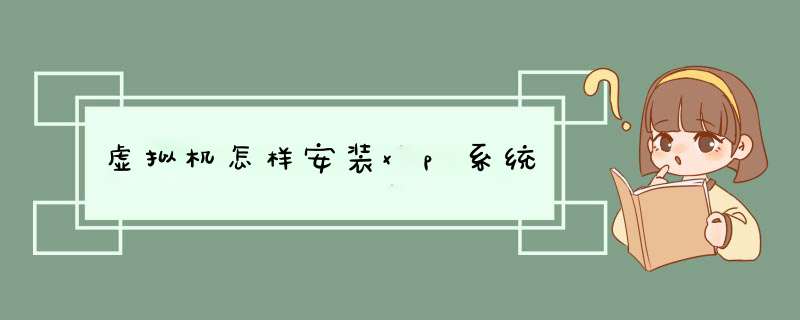
1、打开VMware Workstation,首先点击创建新的虚拟机
2、默认选择典型,点击下一步
3、选择光盘映像,打开下载下来的xp sp3 ISO文件,点击下一步
4、客户机 *** 作系统选择Microsoft Windows,在下面的版本中选择windows xp,点击下一步
5、根据自己的需要修改虚拟机名称和位置,点击下一步
6、接下来指定磁稿埋肢盘大小和虚拟磁盘设置,也可以使用默认设置
进入安键世液氏装
1) 打开虚拟机,把高亮条用方向键移动到CDROM,这时,把XP光盘插入光驱
2)出现Press any key to boot from CD时,立即回车
3)片刻,屏幕出现欢迎安装程序界面,选择现在安装。并回车
4)显示'许可协议’按F8后,加载信息
5)选择全新安装
6)发现原来的系统,选择把系统安装在这个磁盘,然后用NTFS(快)格式化这个分区,格式化后回车,开始安装。
7)开始复制文件,此过程稍长,耐心等等,无需干预。完毕后重启电脑,
8)启动后,加载设备程序,无需干预
9)接下来的步骤按提示 *** 作即可。等完成后重启,一系统就安装完成了。
将安装好的虚拟机打开,文件->新建虚拟机如图。选择“标准”点击“下一步”。2
3
选择“浏览”选择你下载好的xp系统原版文件,点击下一步。如图。
4
5
进入了下一步了红色框的区域填入序列号,这里可以提供一个:MRX3F-47B9T-2487J-KWKMF-RPWBY(也可以百度一下搜下xp的安装序列号)。接下来是计算机名字,可以自定义的,可以设置密码,这些由自己考虑。点击“下一步”。
6
7
进入下面的一步“命名虚拟机”按照自己的需要定义位置,我这里已经装了一个了默认的路径就是这个。选好后点击“下一步”。
8
9
选择磁盘大小,默认是8g,可以指定大小的我设置是40g。其他的按照默认的,“下一步”。
10
11
这一步要设置虚拟机的梁汪猛硬件大小一般是默认就行,点击下一步继续。
12
13
点橡桥击完成后,系统会按照一步步的开始安装准备,如下图。
14
安装程序正在启动格式化。
初始化配置。稍等片刻。
重启虚拟机后,将进入系统安装时间,时间会稍微长点。会出现以下界面的。不要着急。
到这陵袜一步了就差不多就好了。安装完成后或有一次重启。
最后安装完成后的界面如图。
这样一个xp系统的虚拟机就安装好了。
步骤阅读
欢迎分享,转载请注明来源:内存溢出

 微信扫一扫
微信扫一扫
 支付宝扫一扫
支付宝扫一扫
评论列表(0条)